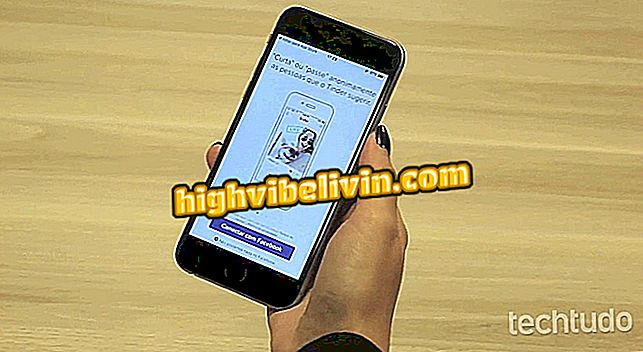Slik øker du hodetelefonvolumet: Se tips for PCen
Å øke håndsettvolumet på datamaskinen er mulig gjennom en rekke innstillinger i Windows lydkanaler. De viktigste kontrollene er på oppgavelinjen, men du kan også endre innstillingene for lyddriveren.
LES: JBL lanserer kraftig håndsett med smart funksjon i Brasil; se
I tillegg er det utjevningsprogrammer som kan øke lydvolumet over tillatt, men til slutt forvrenger lydkvaliteten og ødelegger selv enheten. I denne veiledningen kan du se hvordan du øker volumet på PC-en eller bare bærbare hodetelefoner med Windows-lydinnstillingene og kontrollene.
Vil du kjøpe en billig telefon? Finn de beste prisene på Sammenlign

Øretelefon: Fem tips for å holde tilbehør bedre
Trinn 1. Når du kobler håndsettet til lydutgangen på datamaskinen, velger du "Headset" -alternativet i den automatiske maskinvareidentifikatoren. Ved å velge denne innstillingen, vil innstillingene bli bedre tilpasset enheten;

Koble til hodetelefonene, velg alternativet "Hodetelefoner" i tilkoblingsidentifikatoren
Trinn 2. På oppgavelinjen i Windows, høyreklikk ikonet med en lydboks og velg "Åpne volummikseren" -alternativet;

Høyreklikk på det uthevede oppgavelinjeikonet og velg "Åpne volummikseren"
Trinn 3. Et vindu åpnes med volummikseren. Sett alle innstillingene i maksimum for å øke ytelsen til hodetelefonene dine;

I volummikseren øker du innstillingslinjen til 100% av potensialet.
Trinn 4. Tilbake til oppgavelinjen i Windows, høyreklikk høyttalerikonet igjen og velg "Åpne lydinnstillinger";

Høyreklikk på oppgavelinjeikonet og velg "Åpne lydinnstillinger"
Trinn 5. Innlegget "Windows Innstillinger" åpnes allerede i kategorien "Lyd". På høyre side av skjermen klikker du på "Enhetsegenskaper";

I lydinnstillingene for Windows-innstillinger klikker du på "Enhetsegenskaper"
Trinn 6. Et vindu med egenskapene til hodesettet åpnes. Velg "Plasselyd" -fanen for å foreta de nødvendige justeringer;

I hovedvinduets egenskaper-vindu åpner du kategorien "Space Sound"
Trinn 7. Deretter klikker du på "Windows Sonic for Headphones" -elementet i det merkede avmerkingsboksen, og merker alternativet "Aktiver 7.1 virtuelt surroundsystem". Fullfør innstillingen i "Ok";

Velg "Windows Sonic for Headphones" -alternativet, sjekk "Aktiver Virtuelt 7.1 Surround System" og trykk "OK"
Trinn 8. Gå tilbake til "Windows Settings Sound" -delen, bla til høyre side av skjermen og klikk på alternativet "App Volume and Device Preferences"

I lydinnstillingene for Windows-innstillinger klikker du på "App Volume og Device Preferences"
Trinn 9. Til slutt, i vinduet som åpnes, øke alle justeringsstengene til 100 for å maksimere ytelsen til hodetelefonene som er koblet til PCen eller notatboken.

Øk alle innstillingslinjene til 100 og lukk vinduet
Hva er det beste headsettet for opptil $ 100? Kommenter på forumet